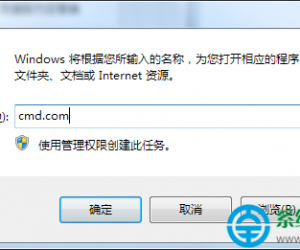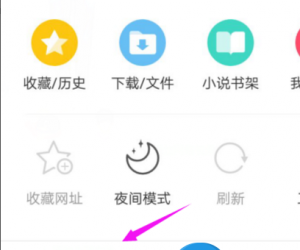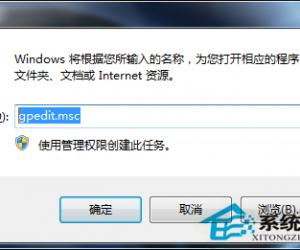查看Win10系统已激活密钥的方法 Win10系统已激活密钥怎么查看
发布时间:2017-05-08 14:18:27作者:知识屋
查看Win10系统已激活密钥的方法 Win10系统已激活密钥怎么查看 如果说要使用正版的Win10操作系统,那么必须是要有正确的激活密钥才行的。相信大家拿到Win10激活密钥后都是直接输入,不会去记具体的密钥,那么在Win10系统中有办法查看激活密钥吗?答案肯定是有的,下面来看详细操作。
方法一:
1、在开始菜单上单击右键,选择【系统】;

2、在系统界面右侧底部,就可以看到详细的激活码了!
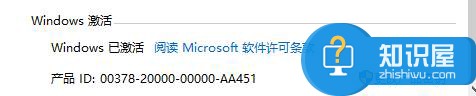
方法二:通过注册表查看
1、按下【Win+R】打开运行,输入:regedit 点击确定打开注册表编辑器;
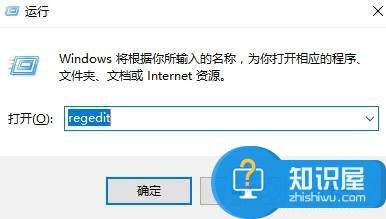
2、然后依次展开:HKEY_LOCAL_MACHINE/SOFTWARE/Microsoft/Windows NT/CurrentVersion/SoftwareProtectionPlatform;
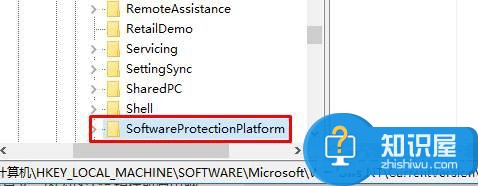
3、在右侧双击打开:BackupProductKeyDefault,其数值数据就是我们当前Win10激活密钥了!

方法一查到的是激活码,而通过方法二查到的是具体的Win10激活密钥,如果用户想要查询Win10电脑的激活密钥的话,就可以按照上面的方法来操作。
知识阅读
软件推荐
更多 >-
1
 一寸照片的尺寸是多少像素?一寸照片规格排版教程
一寸照片的尺寸是多少像素?一寸照片规格排版教程2016-05-30
-
2
新浪秒拍视频怎么下载?秒拍视频下载的方法教程
-
3
监控怎么安装?网络监控摄像头安装图文教程
-
4
电脑待机时间怎么设置 电脑没多久就进入待机状态
-
5
农行网银K宝密码忘了怎么办?农行网银K宝密码忘了的解决方法
-
6
手机淘宝怎么修改评价 手机淘宝修改评价方法
-
7
支付宝钱包、微信和手机QQ红包怎么用?为手机充话费、淘宝购物、买电影票
-
8
不认识的字怎么查,教你怎样查不认识的字
-
9
如何用QQ音乐下载歌到内存卡里面
-
10
2015年度哪款浏览器好用? 2015年上半年浏览器评测排行榜!